联想k5pro怎么定时拍照

如果身边没人帮忙拍照,可以使用手机的定时拍照功能,设置好时间之后就会自动拍照,下面为您带来联想k5pro怎么定时拍照相关操作教程。

1、在【待机界面】点击【相机】。
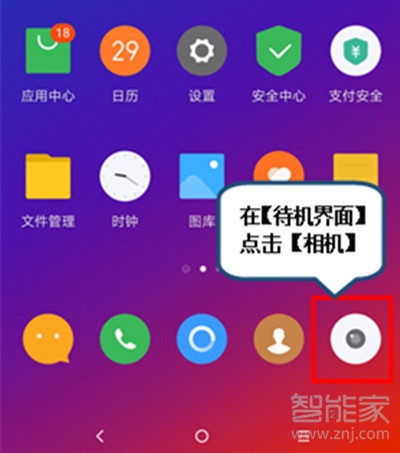
2、在拍照界面点击上方【定时器】图标。
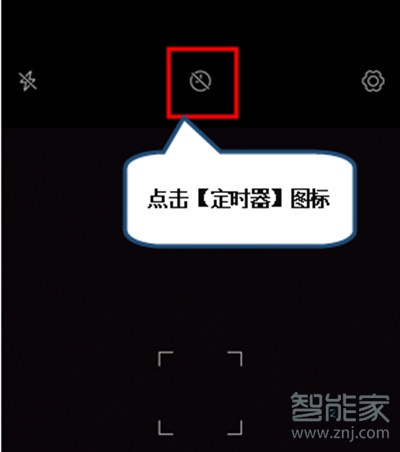
3、在屏幕上方会显示“关闭”、“3秒”、“5秒”、“10秒”,点击选择【3秒】为例。
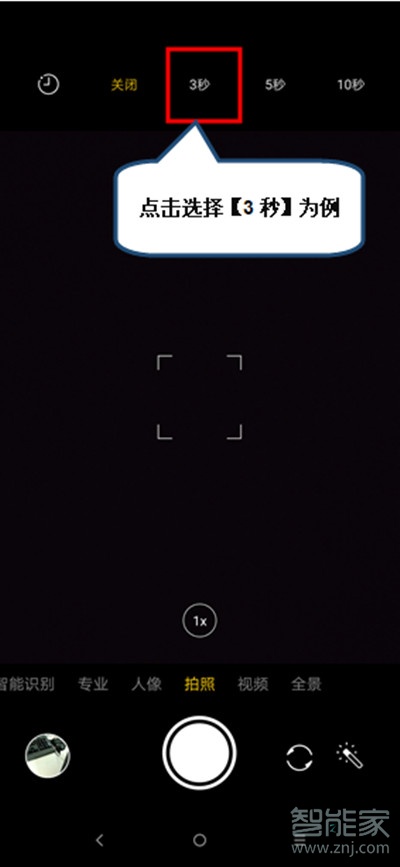
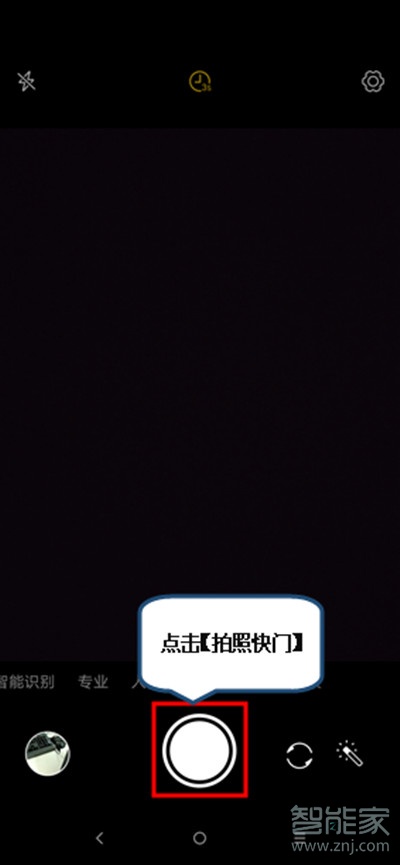
4、在拍摄照片的时候,点击【拍照快门】后手机屏幕上显示从"3"开始倒计时,当时间结束后手机将自动拍摄照片。
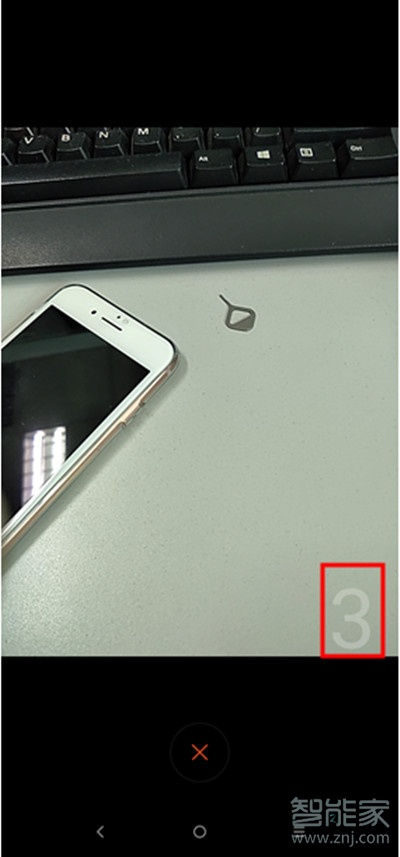
以上就是小编为大家带来的联想k5pro怎么定时拍照的全部内容了,了解更多智能资讯尽在!

 43
43 
 43
43 
 37
37 
 47
47 
 38
38 
 37
37 
 39
39 
 43
43 
 66
66 
 63
63 版权所有 Copyright©2022 生活百科 版权所有
联系邮箱:baike#shbk.net